如何使用二維碼在 iPhone 上分享 WiFi
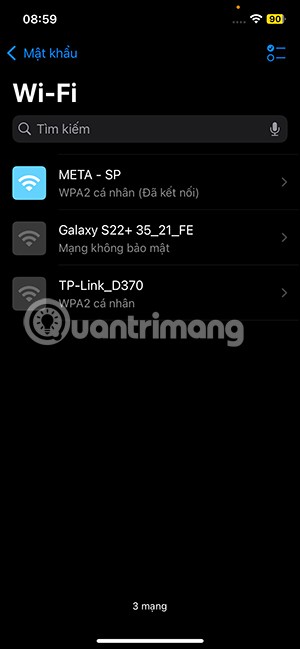
透過此密碼應用程序,您可以輕鬆地使用二維碼在 iPhone 上共享 WiFi。這是使用二維碼在 iPhone 上分享 WiFi 的指南。
如果您想在兩台 iOS 裝置之間共用 WiFi 密碼,這很簡單,但如果您想在 iPhone 和 Android 之間或反之亦然共用密碼,該怎麼辦?請閱讀 Quantrimang.com 下面的這篇文章來找到答案。
從 iPhone 到 Android 共享 WiFi 密碼的 2 種方法
有兩種方法可以將 WiFi 密碼從 iPhone 分享到 Android 裝置。雖然它不像在 iPhone 之間共享 WiFi 密碼那樣無縫,但這些方法非常簡單。
方法 1:使用「設定」應用程式共享 WiFi 密碼
這是一種簡單的方法,只需以純文字形式將您的密碼發送給其他人即可。如果您不願意直接分享您的密碼,請跳過此方法並繼續下一個方法。
步驟 1 :在 iPhone 上開啟「設定」應用程式。導航至 WiFi 部分。
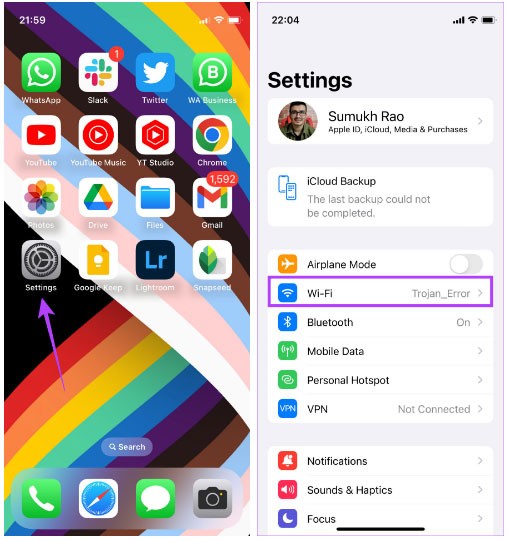
步驟 2:若要檢視您所連接的 WiFi 網路的密碼,請點擊該密碼旁的「i」按鈕。
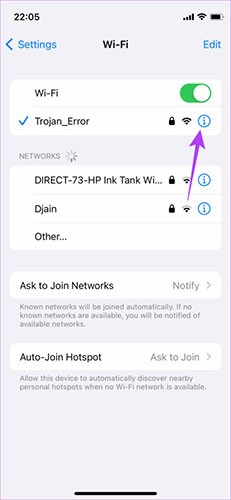
步驟 3:在這裡,您將看到一個名為「密碼」的欄位。如果密碼只顯示星號,請不要擔心。只需單擊它,您就可以看到純文字的密碼。
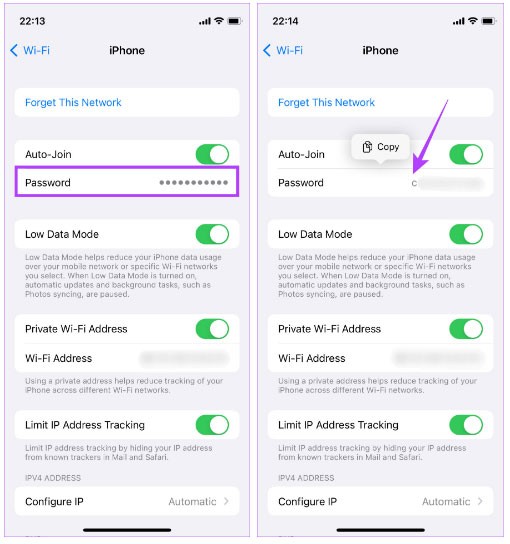
步驟 4 :選擇「複製」選項,然後透過 iMessage 或您選擇的任何其他服務將此密碼傳送給您想要與之共用的任何人。
方法二:使用 Shortcus 應用程式產生 WiFi 二維碼
您可能不想直接與他人分享您的密碼,因此有一種更聰明的方法來做到這一點。您可以使用 iPhone 上的「捷徑」應用程式建立二維碼。然後,Android 用戶可以透過掃描智慧型手機上的二維碼直接連接到網絡,而無需查看密碼。設定方法如下。
步驟 1:前往iPhone 上的捷徑庫。點擊取得捷徑,下載共享Wi-Fi捷徑。
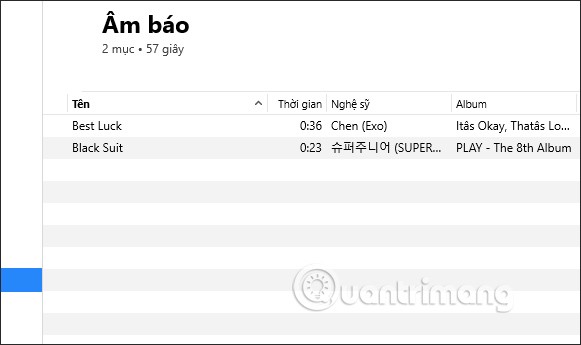
第 2 步:選擇新增捷徑選項。
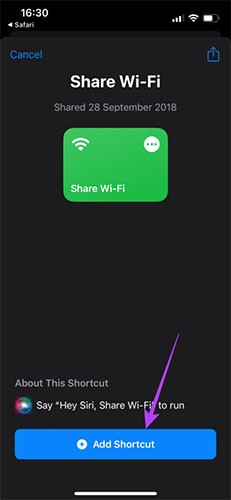
步驟 3:現在,點擊共享 Wi-Fi 捷徑上有三個點的圓圈。現在您可以存取快捷方式的設定。
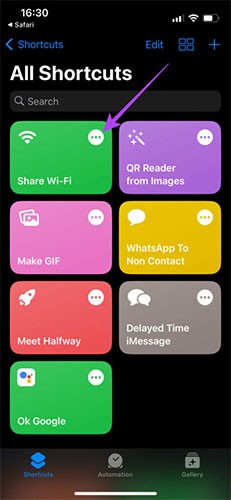
步驟 4 :按一下「新增 Wi-Fi 密碼」欄位。清除文字並輸入您的 WiFi 密碼。如果您不知道密碼,可以使用第一種方法取得。
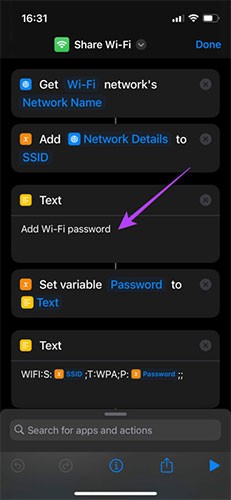
步驟 5:輸入密碼後,點選右上角的完成。
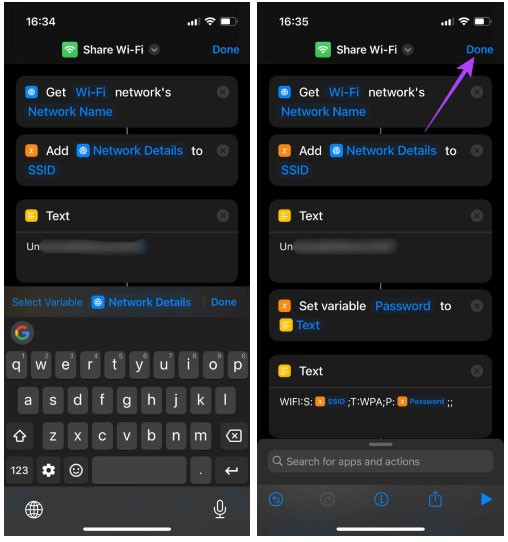
現在您已經設定了一個快捷方式,它可以自動產生二維碼,其他人可以掃描該二維碼來連接到您的 WiFi 網路。
步驟 6:按一下捷徑運行它。
現在您將在螢幕上看到一個二維碼。截取二維碼的螢幕截圖。
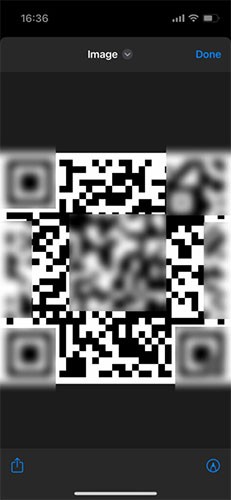
如何在Android上掃描WiFi二維碼
現在,每當有人使用 Android 裝置詢問您的 WiFi 密碼時,只需向他們出示此二維碼即可。以下是如何從 iPhone 到 Android 掃描 WiFi 二維碼。
步驟 1:在您的 Android 裝置上,開啟 Google Lens 應用程式或任何二維碼掃描器。
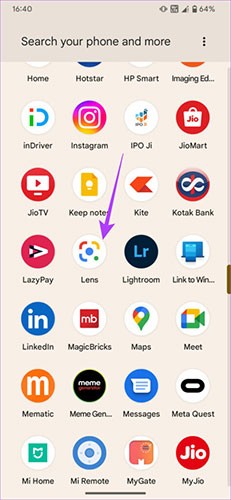
步驟 2: 選擇頂部的「使用相機選項搜尋」選項。這將打開相機。
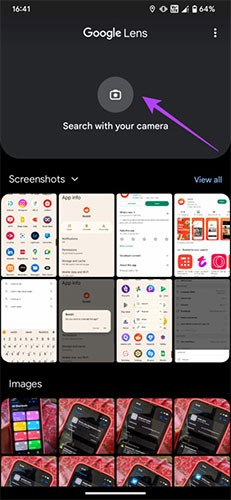
步驟 3:按下拍攝按鈕。您將看到一個名為「加入網路」的按鈕。點擊它。

Android手機將自動連接WiFi網路。以下是如何無需密碼即可從 iPhone 向 Android 共享 WiFi 的方法。
如您所見,從 iPhone 向 Android 共享 WiFi 密碼並不那麼困難!您只需為您的 WiFi 網路產生一次二維碼並儲存即可。
如何將安卓手機密碼分享給 iPhone
從 Android 到 iPhone 分享您的 WiFi 密碼變得更加簡單。事實上,這個過程與從一部 Android 手機到另一部手機共享 WiFi 密碼相同。以下是操作方法。
步驟 1 :開啟Android 手機上的「設定」應用程式。導航到網路和互聯網。
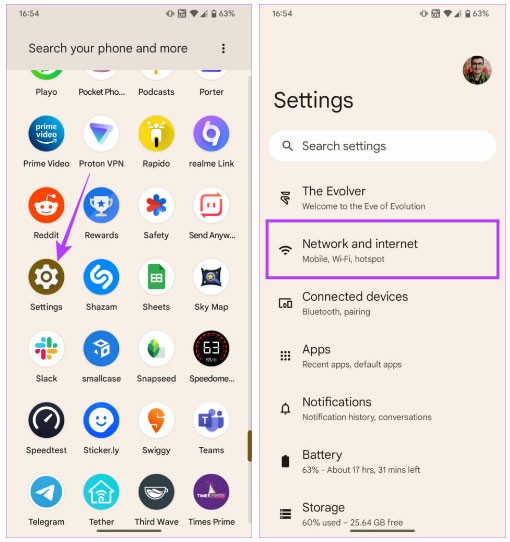
步驟 2 : 選擇頂部的Internet選項。
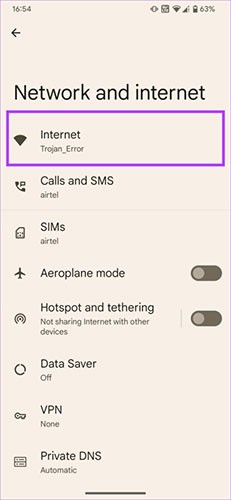
步驟 3:您將在這裡看到您連接的 WiFi 網路。點擊旁邊的齒輪圖示。
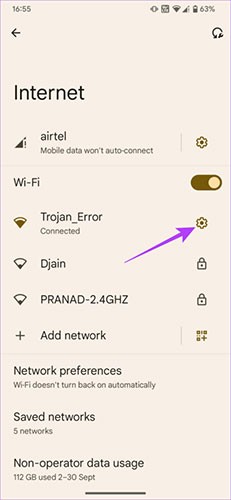
步驟 4:現在,選擇共享選項。
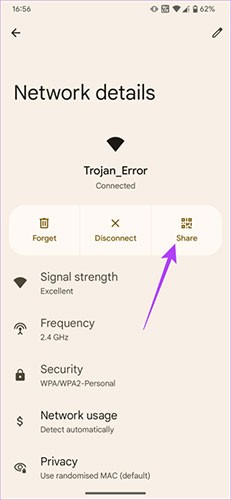
與 iPhone 不同,您需要手動產生二維碼,而 Android 會自動產生二維碼,您可以使用它來共享您的 WiFi 連線。

第 5 步:打開 iPhone 上的相機應用程式並將其對準二維碼。
步驟 6 : iPhone 上將出現一個內容為「加入網路」的彈出視窗。點擊它,你的 iPhone 就會連接到 WiFi 網路。
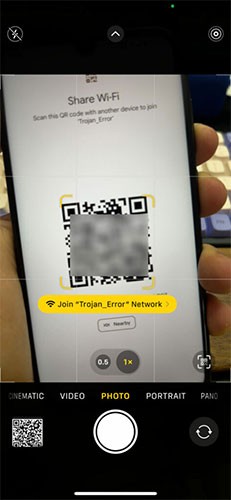
如果您忘記了您的 Wi-Fi 密碼,您不必太擔心您使用的是 iPhone 還是 Android 裝置。只需在您的 iPhone 上建立一個快捷方式與朋友和家人分享。如果您有 Android 手機,那就更簡單了,因為您只需按幾個按鈕即可。
參見:
你昂貴的三星 Galaxy 手機不必與市面上其他手機一模一樣。只要稍加調整,就能讓它更有個性、更時尚、更獨特。
在對 iOS 感到厭倦之後,他們最終轉而使用三星手機,並且對這個決定並不後悔。
瀏覽器中的 Apple 帳戶網頁介面可讓您查看個人資訊、變更設定、管理訂閱等。但有時您會因為各種原因無法登入。
更改 iPhone 上的 DNS 或更改 Android 上的 DNS 將幫助您保持穩定的連線、提高網路連線速度並造訪被封鎖的網站。
當「尋找」變得不準確或不可靠時,請進行一些調整以使其在最需要時更加準確。
許多人從未想到,手機上最弱的相機會成為創意攝影的秘密武器。
近場通訊是一種無線技術,允許設備在彼此靠近時(通常在幾公分以內)交換資料。
蘋果推出了自適應電源功能,它與低功耗模式協同工作。兩者都可以延長 iPhone 的電池續航力,但運作方式卻截然不同。
有了自動點擊應用程序,您在玩遊戲、使用應用程式或設備上可用的任務時無需做太多操作。
根據您的需求,您可能會在現有的 Android 裝置上執行一組 Pixel 獨有的功能。
修復並不一定需要刪除您喜歡的照片或應用程式;One UI 包含一些選項,可以輕鬆回收空間。
我們大多數人都覺得智慧型手機的充電介面唯一的作用就是為電池充電。但這個小小的接口遠比人們想像的要強大得多。
如果您厭倦了那些毫無作用的通用技巧,這裡有一些正在悄悄改變您拍照方式的技巧。
如果你正在尋找一部新智慧型手機,那麼你首先自然會看的就是它的規格表。它裡面充滿了關於性能、電池續航時間和螢幕品質的資訊。
當您從其他來源安裝應用程式到您的 iPhone 上時,您需要手動確認該應用程式是受信任的。然後,該應用程式才會安裝到您的 iPhone 上供您使用。













